您好,登錄后才能下訂單哦!
您好,登錄后才能下訂單哦!
今天給大家介紹一下Win10系統怎么刪除隱藏賬戶。文章的內容小編覺得不錯,現在給大家分享一下,覺得有需要的朋友可以了解一下,希望對大家有所幫助,下面跟著小編的思路一起來閱讀吧。
Win10系統支持多給賬戶登錄系統,其中隱藏賬戶可以通過注冊表來實現。那么創建隱藏賬戶后,發現很少用到,想要將其刪除應該怎么做呢?
Win10系統刪除隱藏賬戶
一、打開注冊表編輯器,然后定位到HKEY_LOCAL_MACHINE→SAM→SAM默認情況我們對于這個文件夾是沒有讀取和改寫權限的,所以我們要先賦予權限,不然后續操作是沒有辦法進行的。
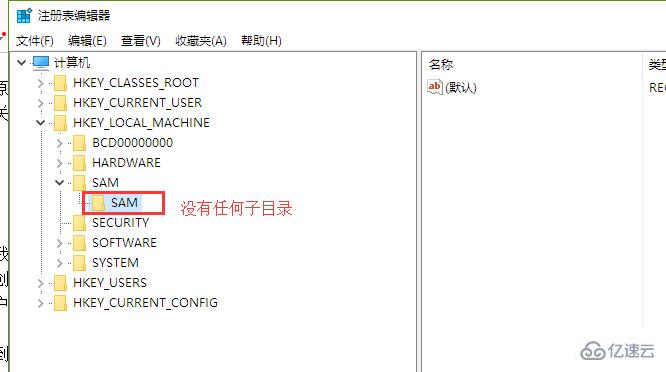
2、在定位到的SAM文件夾右鍵選擇“權限”然后在打開的用戶權限設置,選擇的系統管理員賬號,將讀寫權限都選擇允許。
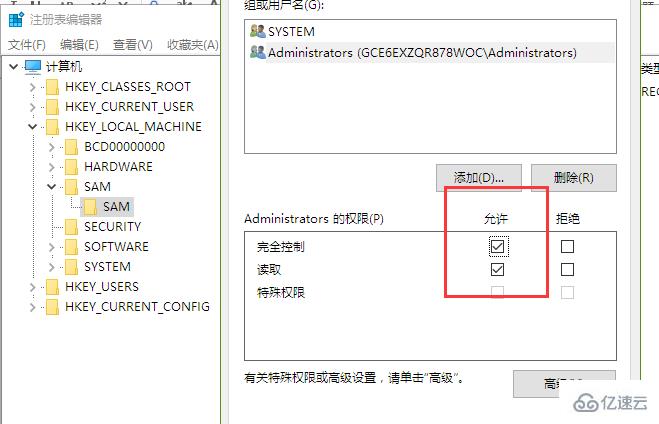
3、然后將注冊表編輯器關閉掉,然后在重新打開,這個時候,SAM目錄下就可以看到有更多的子目錄了。然后我們依次打開以下的目錄,HKEY_LOCAL_MACHINE→SAM→SAM→Domains→Account→Users→Names在這個文件夾里面,我們就可以看到我們現在系統的所有用戶信息了,后面帶$符號的都是隱藏賬號。
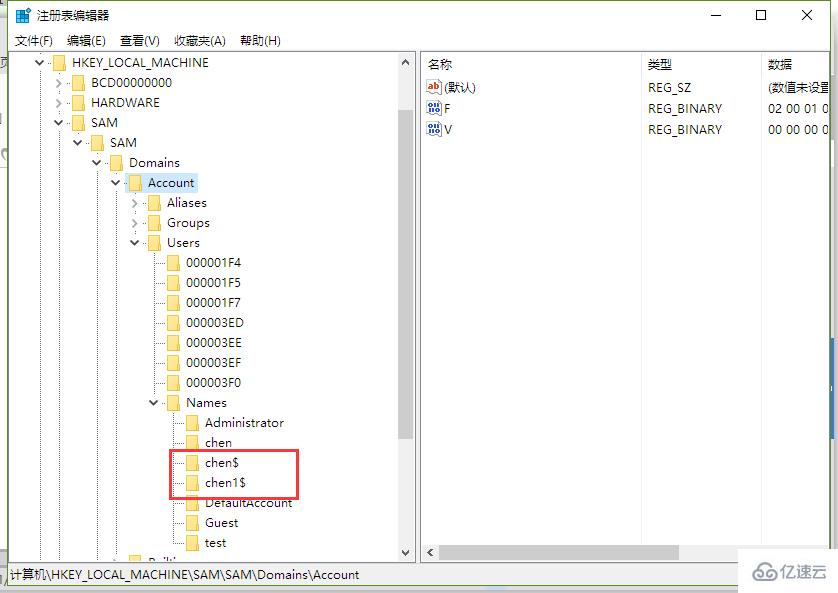
4、將想要刪除的隱藏賬號的這個注冊表目錄全部刪除就可以了,這樣就可以成功刪除我們的隱藏賬號了。
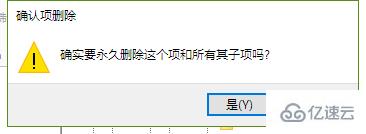
以上就是Win10系統怎么刪除隱藏賬戶的全部內容了,更多與Win10系統怎么刪除隱藏賬戶相關的內容可以搜索億速云之前的文章或者瀏覽下面的文章進行學習哈!相信小編會給大家增添更多知識,希望大家能夠支持一下億速云!
免責聲明:本站發布的內容(圖片、視頻和文字)以原創、轉載和分享為主,文章觀點不代表本網站立場,如果涉及侵權請聯系站長郵箱:is@yisu.com進行舉報,并提供相關證據,一經查實,將立刻刪除涉嫌侵權內容。